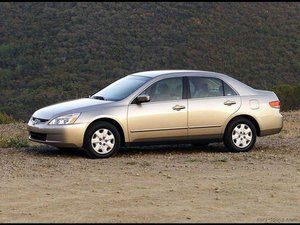Toshiba Satellite A215

Rep: 1.1k
Postitatud: 18.02.2011
Minu Toshiba Satellite A215 sülearvutil on neli USB-porti, kaks vasakul küljel ja kaks paremal. Vasakpoolsed sadamad töötavad hästi, kuid eelmise nädala seisuga ei tööta kumbki parempoolne port ühegi seadmega. Kuidas saavad kaks porti korraga ebaõnnestuda ja kuidas seda parandada?
Palun öelge meile, milline Toshiba Satellite sülearvuti teil on (mudeli number)
Samuti peate teadma, milline OS teil on. Kõlab nagu seadmehalduri viga :-)
Toshiba Satellite A215 w / Vista OS aitäh, kalkun
väikelaps, kas saite selle korda? :-)
kellel on sama probleem, kuid ükski minu töötajatest ei tööta
11 vastust
Valitud lahendus
| | Rep: 463 |
Kõigepealt eemaldage aku. Seejärel hoidke toitenuppu umbes 30 sekundit all. See tühjendab kondensaatorid ja peaks need uuesti tööle panema.
Kallis shadaabi khaan
Aku eemaldamine ja toitenuppu 30 sekundit all hoides lahendas minu probleemi: D
Tänan teid väga
Aku eemaldamine ja toitenupu all hoidmine töötasid aitäh :)
dev manager DISABLE AND RE ENABLE sunnib seda uuesti tegema
Tere, see juhend lahendas minu probleemi kaks korda, kuid kolmandal korral ei tööta see enam. aita thnks
See tegelikult töötab! Ühendasin purustatud USB-mälupulga oma Toshiba sülearvutisse, lootes, et see töötab endiselt, mõlemad USB-pordid lakkasid kohe töötamast. Proovisin kõiki muid meetodeid, mida leida õnnestus. See meetod lahendas minu probleemi kohe! Ma ei tea, miks seda parandust laiemalt ei mainita. Aitäh!
 | Rep: 670,5k |
mudilane, pole kindel oma arvutikasutaja võimetes ja ei taha solvata ega midagi muud, kuid jätkake ja kontrollige seda kõigepealt. Kui olete seda juba proovinud, andke mulle teada, et saaksime selle sirgeks saada. Loomulikult kontrollige oma arvutit hea viirusetõrjeprogrammiga ja kontrollige, kas pahavara võib teie süsteemiga segamini ajada
Enne USB kadumist tehke süsteemi taastamine taastepunkti abil.
Seejärel kontrollige neid alasid:
• Seadmehaldur
START | tippige lahtrisse Start Search dev man | paremklõpsake Deice Manageri peal, mis kuvatakse ülaosas | valige Käivita administraatorina | otsige punaseid / kollaseid lippe - pöörake erilist tähelepanu USB-alale.
Probleemide aruanded ja lahendused -
START | tippige väljale Start Search | wercon.exe | paremklõpsake ülaservas kuvataval aadressil wercon.exe | valige Käivita administraatorina | 'Vaadake kontrollitavaid probleeme'.
LG telefon lülitub sisse, kuid ekraan on tühi
• Sündmuste vaataja -
START | tippige Eventvwr väljale Alusta otsingut paremklõpsake sündmuse wwr.exe peal, mis kuvatakse ülaosas | valige Käivita administraatorina | vaadata erinevaid logisid alustades halduslogidest.
• Töökindluse ja jõudluse jälgimine -
START | tippige kasti Alusta otsingut perfmon | paremklõpsake parempoolsel peal oleval perfmonil valige Käivita administraatorina | vaadata nii jõudlusmonitori kui ka töökindluse jälgijat.
Teine asi, mida saate proovida, on minna juhtpaneelile, valida Sytem, valida riistvara, klõpsata nupul Seadmehaldur ja liikuda universaalse jadasiini kontrolleri juurde ning paremklõpsata USB-juurekeskusel ja valida desinstallimine. Võib-olla on teil isegi mõni neist kolmnurk nende peal, mis tuvastab vea või on isegi punase kriipsutatud. Kustutage kõik need. Pärast kustutamist peaks Vista taaskäivitamine leidma teie USB-pordid, tuvastama selle uue riistvarana ja installima uue riistvarana. USB on Plug-N-Play ja Vista leiab draiverid teile automaatselt.
Kui see ei lahenda teie probleeme, peate võib-olla kontrollima oma arvuti bios ja kontrollima, kas see kuvab midagi BIOS-iga, kuid proovige seda kõigepealt ja pöörduge tagasi meie poole ... :) palju õnne
dev manager klõpsake ikooni! klõpsa keelata ..... klõpsa lubamine ... sunnib seda käivitama .. Magistrikraad arvuti egn

Rep: 37
Postitatud: 12.10.2014
Mul oli sarnane probleem: klientide sülearvuti paremal pool asuv USB ei töötanud sama hästi kui DVD-draiv. Alustasin DVD-draivist ja eemaldasin registrist ülemise ja alumise filtri. See parandas ka usb-sid, ma ei teadnud siiski, kas see oli tõmme. Mõni päev hiljem oli mul sarnane töö, kuid ainult usb-d ei töötanud. Eemaldasin ülemise ja alumise filtri ning need hakkasid hästi töötama.
Registrisse pääsemiseks vajutage Windowsi klahvi + R. Sisestage reale „Ava” regedit ja vajutage sisestusklahvi.
Laiendage 'HKEY_LOCAL_MACHINE', seejärel 'SYSTEM', siis 'CurrentControlSet', siis 'Control' ja lõpuks laiendage 'class'. Peaks olema umbes kümme kausta, mis algavad tähega '4D36E965', valige see. Toas, kui näete, et failid UpperFilter või LowerFilters kustutavad need.
Taaskäivitage arvuti ja loodetavasti peaksid need töötama.
Loodan, et see aitab.
Töötas minu jaoks. Samuti on disaini viga, kus mõni osa asub puutepadja lähedal, mis mõjutab heli ja USB-porte, mida ma ei saa parandada. Meil on 3 Toshiba satelliiti ja kõik on valmis. ÄRGE KUNAGI ostke Toshibat.
 | Rep: 37 |
See juhtus minu Satellite A665-ga nädal tagasi, esimest korda märkasin vahelduva juhusliku rikkena oma mobiiltelefoni laadimist (st ebaõnnestus isegi laadimissümboli paigutamine olekuribale akuikoonile), kui see laadis puhtadelt laadijatelt. Pärast ülaltoodud esimese vastuse lugemist eemaldasin turvaliselt kõik USB-seadmed (ka hiire puhtuse huvides, kasutasin puuteplaati, mida ma vihkan, kuni probleem on lahendatud), kasutasin seadmehaldurit mõlema USB-juurte jaoturi desinstallimiseks , lülitage arvuti välja, eemaldage toitepistik ja aku ning hoidke toitenuppu 30 sekundit all.
Kui toitejuhe oli ühendatud ja taigen uuesti installitud, lülitasin toite sisse ning juurjaoturite ja nende tütarettevõtete uuesti installimise protsess võttis aega, kuna kaks viimast draiveriotsingut kestsid umbes 10 minutit. Pärast seda installisin iga USB-porti omakorda kõik USB-seadmed, alustades pöidlaajamist, seejärel hiire vastuvõtjat, seejärel mobiiltelefoni liidest (kontrollides võimalust panna Windows Explorer faile näitama). Pärast seda paluti mul arvuti taaskäivitada, mida ma tegin, kui kõik USB-pordid olid jälle tühjad. Pärast teist taaskäivitamist töötab kõik ja telefon laadib.
kuidas parandada ps3 kettaseadet
USB-i üks Windowsi eripära, mida olen kindel, et enamik teist on märganud, on see, et uus seade on pärast installimist 'installitud' ainult selle konkreetse pordi külge, kui see on sisestatud teise pordi, see läbib draiveri installimisjärjestuse uuesti, kuni see on igas pordis potentsiaalselt saadaval oleva „vana” seadmena „olemas”. Ma ei tea, kas Windows 8 või 8.1 või 10 on seda parandanud. Kolme pordi puhul on tegemist väikese häirega, kuid ühe või kahe jaoturiga, mis loendavad arvu 8 või 10, kui kasutaja ei soovi igale seadmele sadamat pühendada, võib uue seadme TÄIESTI installimine olla tüütu.
Kuid esimene näpunäide tegi selle töö. Ma spekuleerin, et probleem võis alguse saada, kui neljandat porti, mida käsiraamatus kirjeldati eSATA + USB une ja laadimisena, kasutati FitBiti vastuvõtja dongli (hiire vastuvõtja ees) ja seejärel telefoni ühendamiseks, kuna seal seni polnud telefoni laadimise probleem. Kavatsen vältida selle pordi kasutamist seni, kuni arvuti saab uuega asendada.
Aitäh abi eest.
Sügav tänu Allen Richardsonile selle eest, et ta ravis minu pealtnäha lahendamatute USB-probleemide eest minu satelliidi C855-2FC abil. Parandus taastas kõik minu pordid, ka üks, mis on paar aastat 'surnud'.
| | Rep: 37 |
Windows 10-s mittetöötavate USB-portide parandamiseks toimige järgmiselt
Tuvastamata USB-seadme saate ühendada mis tahes USB-porti
Dialoogiboksi Käivita avamiseks vajutage klahve WIN + R koos. Kui see avaneb, tippige devmgmt.msc ja vajutage sisestusklahvi.
Avaneb eraldi aken nimega Seadmehaldur. Peate leidma ja laiendama kirjet nimega Universal Serial Bus Controllers. Leidke kirje alt tundmatu USB-seade, mis on märgitud kollase hoiatusmärgiga.
Paremklõpsake sellel ja klõpsake valikul Desinstalli.
Lõpuks leidke ülaosas vahekaart nimega Tegevus ja valige allpool toodud ekraanipildil näidatud riistvara muudatuste otsimine. See on kõik. Teie USB-seade peaks nüüd töötama.
Allikas: - http: //merabheja.com/fix-usb-ports-not-g ...
Mis hiiglaslik valu see probleem oli! Mul ei olnud mittetöötavaid USB-porte, kuid vilkuv ja pidev hiire klõpsamine pärast viimast MS Windows 10 värskendust 2018. aasta mais. Algselt arvasin, et see on tingitud sellest, et minu juhtmeta Logitechi hiir oli halb. Ostsin uue. See töötas paar päeva. Siis tuli probleem täies hoos tagasi. (see võib veel olla halb USB-port või mõni kuvamisprobleem.) Siiski näib vähemalt see, kuidas uute draiverite leidmisel otsustas Windows, et pean viimase värskenduse uuesti rakendama. Tegin seda ja taaskäivitasin uuesti. Siiamaani on kõik korras. Ma kasutan oma põhiekraanina praegu teist monitori, mitte oma sülearvuti ekraani, kuid lihtsalt hiirega hiir mõjutas ka selle ekraani käitumist. See sülearvuti on umbes 4 aastat vana ja ma arvan, et selle kasutusiga on lõppenud, aga kuidas ma seda üldse teada saan?
Tänud, see töötas. Lingi abil oli lihtsam. Üks asi. Puudus kollane kolmnurk, vaid sinine küsimärk, mis osutas probleemile
| | Rep: 13 |
Proovige aku eemaldada 5–10 minutiks. Kui seade on pistikupessa ühendatud, peate võib-olla selle draiveri uuesti laadima. st. printer
Oli sama probleem - lihtsalt tegin seda ja see toimis - tänan abi eest väga. Mul on ka Toshiba satelliit - kas see on selle margiga tavaline probleem? Mul on Toshibaga olnud üsna palju probleeme - ei osta seda enam !!
| | Rep: 1 |
eemaldades aku ja vajutades toitenuppu 30 sekundit, kas ühendate selle kasutusele võtja enne patarei sisestamist või vahetult pärast aku eemaldamist, siis hoiate nuppu all
 | Rep: 1 |
Ma kutid,
Ma seisan silmitsi katkestusprobleemidega mai Toshiba Satellite Pro C650 USB-portidega Windows 8.1 Pro x64-ga. See juhtub siis, kui ühendasin USB-mälupulga ja äkki kõik USB-pordid läksid alla.
Sülearvutil on ainult 2 USB-porti: üks, kuhu ühendan traadita hiire, ja teine USB-mälupulkade, -ketaste ja muude USB-ühenduste ühendamiseks.
Ma läksin remonditöökotta ja mulle öeldi, et sülearvuti peab emaplaadi välja vahetama, kuna usb-pordid on integreeritud. Seda ma kaalun ...
Järgisin Allan Richardsoni kirjeldatud samme, eemaldades kõik USB-juured seadmehalduris. Siis sulgesin sülearvuti ja ootasin paar minutit.
Pärast seda vajutasin toitenuppu ja ootasin täielikku alglaadimist, sisestasin seansi parooli ja ühendasin siis USB-hiire vastuvõtja. Kõik läks hästi. Mõne minuti pärast peatus USB-port uuesti tööle.
Kordasin mõned korrad samme ja kõik läks nii, nagu eelnevalt kirjeldatud. Peatusin USB-juurte desinstallimisel, sest iga kord, kui taaskäivitan usb-hiire vastuvõtja, tuvastatakse see ja töötab mõni minut. Aga kui ühendan mõne muu seadme USB-porti, peatuvad nad kohe.
Järgides muid juhiseid, ma ei mäleta, kus (ilmselt siin) läksin iga USB-juure omadustele ja keelasin kõik funktsioonid Power Managementis, kuna hiir töötas umbes tund, seejärel peatasin uuesti (muide, just siis, kui ma kirjutan seda).
Kõigi usb-juurte omaduste keelamine võib kedagi aidata!
Alex
 | Rep: 1 |
saate vooluvõrgust lahti ühendada, pärast seda see töötab
 | Rep: 727 |
Toshiba Satellite L870D osa # PSKBQC-00R001. Windows 7/64 koduväljaanne.
Mul oli puhas install, värskendasin kõiki Windowsi ja seejärel riistvaradraivereid, alustades BIOS-ist (kuni 6.30), ja leidsin, et üks vasakpoolne USB-pesa töötas, kuid paremal 2 mitte. Seadmehaldur ei näidanud draiverit, kuid nägin, et see sai voolu, kui sisestamisel tuli USB-mäluseadmesse valgus. Jah, proovisin ülaltoodud lahendusi ja siis mõnda, kuid hoidusin registri muutmisest. Selgus, et mul pole vaja!
kenmore'i gaasikuivati ei saanud sooja
Lahendus: BIOS-i värskendus (kuni 6.30) vaikeseade USB-le automaatselt 3.0-le, nii et töötab ainult vasakul asuv pesa, kuna see on 3.0-ga ühilduv. Laadisin alla Toshiba HW utiliidi, mis võimaldab teil BIOS-i redigeerida ja valisin nupu 2.0 USB. Probleem on lahendatud, kõik USB-pesad töötavad. Jah, Toshiba Canada saidil on BIOS 6.30 värskendus määratud Windows 8 jaoks, kuid mul on see Windows 7/64-s töötav probleem. Noh, nõustuge probleemiga 3.0.
Boonuse parandus! Tõenäoliselt oli teil ka see probleem ... SM-i bussijuhtimisseadme draiverit ei leitud.
Lahendus: AMD SMBusi draiver http: //support.lenovo.com/us/en/download ...
Ja pidage alati meeles .... õlut saab alati olema: P Cheers.
 | Rep: 1 |
Riistvaramuutuste otsimiseks kasutage seadmehaldurit. Pärast arvuti riistvaramuutuste otsimist võib see tuvastada USB-porti ühendatud USB-seadme, et saaksite seadet kasutada.
Riistvaramuutuste otsimiseks toimige järgmiselt.
- Klõpsake nuppu Alusta ja seejärel klõpsake nuppu Jookse .
Märkus. Kui teil on Windows Vista, klõpsake nuppu Alusta ja seejärel kasutage nuppu Alusta otsingut kasti.
- Sisestage devmgmt.msc ja seejärel klõpsake nuppu Okei . Avaneb seadmehaldur.
- Klõpsake seadmehalduris oma arvutil, et see oleks esile tõstetud.
- Klõpsake nuppu Tegevus ja seejärel klõpsake nuppu Otsige riistvaramuutusi .
- Kontrollige USB-seadet, kas see töötab.
2- USB-kontrollerite keelamiseks ja uuesti lubamiseks toimige järgmiselt.
- Klõpsake nuppu Alusta ja seejärel klõpsake nuppu Jookse .
Märkus. Kui teil on Windows Vista, klõpsake nuppu Alusta ja seejärel kasutage nuppu Alusta otsingut kasti.
- Sisestage devmgmt.msc ja seejärel klõpsake nuppu Okei . Avaneb seadmehaldur.
- Laienda Universal Serial Bus kontrollerid .
Märkus. Selle üksuse leidmiseks peate võib-olla loendis alla kerima.
- Paremklõpsake all asuvat esimest USB-kontrollerit Universal Serial Bus kontrollerid ja seejärel klõpsake nuppu Desinstalli selle eemaldamiseks.
- Korrake 4. toimingut iga jaotises loetletud USB-kontrolleri puhul Universal Serial Bus kontrollerid .
- Taaskäivitage arvuti. Pärast arvuti käivitamist otsib Windows automaatselt riistvaramuutusi ja installib uuesti kõik teie desinstallitud USB-kontrollerid.
- Kontrollige USB-seadet, kas see töötab.